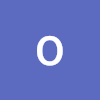1. DMA로 확인하기
Data Migration Assistant (DMA)는 SQL Server에서 버전 간의 데이터베이스 호환성 및 마이그레이션 문제를 확인하기 위한 Microsoft의 도구입니다. 다음은 DMA를 사용하여 이전 버전의 SQL Server 데이터베이스와 대상 버전 간의 호환성을 확인하는 기본 단계입니다:
-
DMA 설치:
- 앞서 제공한 링크나 Microsoft 공식 웹사이트에서 Data Migration Assistant를 다운로드하고 설치합니다.
-
DMA 실행:
- 설치 후 DMA를 실행합니다.
-
새로운 평가 프로젝트 생성:
- "플러스( + )" 아이콘을 클릭하여 새로운 프로젝트를 시작합니다.
- "프로젝트 유형"으로 "평가(Assessment)"를 선택합니다.
- 원본 서버의 버전 및 대상 서버의 버전(예: SQL Server 2019)을 선택합니다.
-
원본 데이터베이스 연결:
- 원본 SQL Server 인스턴스에 연결합니다. 서버 이름, 인증 유형 및 자격 증명을 제공하여 연결합니다.
-
평가 옵션 선택:
- "호환성 문제" 및 "기능 추천" 옵션을 선택하여 평가할 내용을 결정합니다.
-
원본 데이터베이스 선택:
- 평가하려는 데이터베이스를 선택합니다.
-
평가 시작:
- "다음" 버튼을 클릭하여 평가를 시작합니다.
-
결과 검토:
- 평가가 완료되면 DMA는 호환성 문제 및 기능 추천 결과를 제공합니다.
- 문제 및 추천 사항을 자세히 검토하여 마이그레이션 전에 필요한 변경사항 또는 조치를 결정합니다.
위의 단계는 기본적인 DMA의 사용 방법을 제공합니다. 실제 환경에서는 여러 옵션 및 설정을 통해 좀 더 세부적인 평가를 수행할 수 있습니다.
2. .NET 버전 확인하기
Windows에서 .NET Framework의 버전을 확인하는 방법은 여러 가지입니다. 아래는 몇 가지 일반적인 방법들입니다:
-
레지스트리를 사용하여 확인:
regedit를 실행하여 레지스트리 편집기를 엽니다.- 다음 레지스트리 키로 이동합니다:
HKEY_LOCAL_MACHINE\SOFTWARE\Microsoft\NET Framework Setup\NDP - 여기서 각 버전의 정보를 확인할 수 있습니다. 서브폴더를 열어
Version항목의 값을 확인하면 해당 버전의 정보를 알 수 있습니다.
-
명령 프롬프트를 사용하여 확인:
- 명령 프롬프트를 열고 다음 명령어를 입력합니다:
dir %WINDIR%\Microsoft.Net\Framework\v* - 이 명령어는 설치된 .NET Framework 버전의 디렉터리 목록을 표시합니다.
- 명령 프롬프트를 열고 다음 명령어를 입력합니다:
-
PowerShell을 사용하여 확인:
- PowerShell을 열고 다음 명령어를 입력합니다:
Get-ChildItem 'HKLM:\SOFTWARE\Microsoft\NET Framework Setup\NDP' -Recurse | Get-ItemProperty -Name Version -ErrorAction SilentlyContinue | Where-Object { $_.Version -match '^\d+\.\d+' } | Select-Object PSChildName, Version - 이 명령어는 설치된 .NET Framework 버전의 목록을 반환합니다.
- PowerShell을 열고 다음 명령어를 입력합니다:
-
전용 도구 사용:
- Microsoft는 .NET Framework 버전을 확인하기 위한 전용 도구를 제공하기도 합니다. 이 도구는 Microsoft의 공식 웹사이트에서 다운로드 받을 수 있습니다.
이 중에서 가장 적합한 방법을 선택하여 사용하시면 됩니다.